반응형
# 내가 설치한 프로그램(톰캣)을 systemctl 영역으로 넣기 전과 후


# 다운로드한 Tomcat 프로그램 시스템컨트롤(systemctl) 영역으로 넣기 (관리수월)
#symlink
cd /usr/lib/systemd/system
vi tomcatd.service
##################################################
[Unit]
Description=tomcat9
After=network.target syslog.target
[Service]
Type=forking
User=root
Group=root
ExecStart=/root/down/tomcat9/bin/startup.sh
ExecStop=/root/down/tomcat9/bin/shutdown.sh
[Install]
WantedBy=multi-user.target
##################################################
systemctl enable tomcatd.service # 재부팅 후에 자동으로 데몬 띄우기
systemctl status tomcatd.service
systemctl start tomcatd.service
systemctl status tomcatd.service
systemctl stop tomcatd.service

# centos 계정일 땐 비밀번호 필수 입력
su centos
systemctl start tomcat (.service 까지 안쳐도 된다.)

# 재부팅 후에 자동으로 데몬 안띄우기 : disable
systemctl disable tomcatd.service # 데몬 작동 중지
systemctl is-enable tomcatd.service # 데몬 작동 확인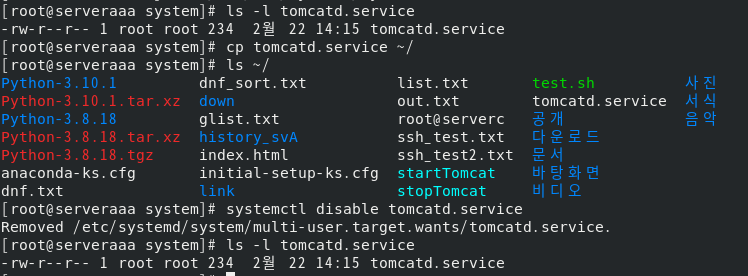

오늘은 기존에 systemctl에 있는 프로그램 외에, 내가 다운로드 받은 프로그램을 systemctl 안에 넣어서 작동 및 관리를 편하게 하는 방법에 대해 알아보았습니다. 톰캣 프로그램 외에도 이 기능을 활용하면 한결 수월하게 cmd 작업을 진행할 수 있을테니 여러모로 잘 적용해보시기 바랍니다. 감사합니다.
반응형
'리눅스(Linux) > 실습' 카테고리의 다른 글
| [리눅스] Samba 서버 - 리눅스와 윈도우에서 폴더 공유하기 (0) | 2024.03.21 |
|---|---|
| [리눅스] Wordpress(워드프레스)로 나만의 웹페이지(or 블로그) 만들기 (7) | 2024.03.14 |
| [리눅스] NFS(network file system) : Main server와 Client server에서 특정 디렉토리 공유하기 (0) | 2024.02.29 |
| [리눅스] Quota 활용 : 사용자별로 공간 할당하기 (1) | 2024.02.28 |
| [리눅스] 서버 원격접속 3 - XRDP 서버 (X윈도 전용) (1) | 2024.02.27 |



